Rhino8、Rhino7、Rhino6について、インストール後によくお問い合わせいただく内容をご紹介します。
Rhino5に関するよくある質問はこちらをご覧ください。
Q1: ライセンスキーがわからなくなりました。調べる方法はありますか。
A1:ライセンスキーはご購入時に送付された証書もしくはメールに記載されているRHから始まる番号になります。
シリアル番号はRhinoを起動し、ヘルプメニュー>Rhinocerosについて を選択すると、画面の右下に表示されます。
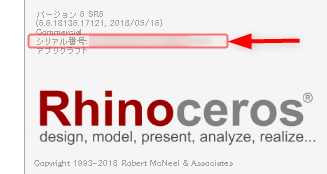
メールアドレスも不明な場合は、お問い合わせフォームよりシリアル番号をお送りください。
Q2: Stand-Aloneとして使用するためライセンスキーを入れてもエラーになって使用できません。
A2:エラーメッセージをご確認ください。
“The license RH80-____-____-____-____-____ is in use in the Cloud Zoo. Remove the license from the Cloud Zoo before using it here.”
→このライセンスはCloudZooで使用されています。使用するにはCloudZoo(Rhinoアカウント)からライセンスを削除してください。
“The license key RH80-____-____-____-____-____ is in use on a computer named “DESKTOP-XXXX”. Remove the license from “DESKTOP-XXXX” before using it here.”
→このライセンスは別のPCでStand-Aloneとして使用されています。使用するには別のPCからライセンスを削除してください。
Rhinoアカウントにライセンスを登録している、もしくは他のStand-AloneのPCで既にバリデーションしている場合、Stand-Aloneでは使用できません。変更したい場合はこちらのページをご覧ください。
Q3: アップグレードライセンスの認証で、旧バージョンのライセンスキーを入力するとエラーになります。
A3:エラーメッセージをご確認ください。
“License validation has encountered an error. ”
→旧バージョンのライセンスキーにエラーがあると考えられます。お問い合わせフォームよりライセンスキーをお送りください。
“’XXXX(メールアドレス)’ cannot be used to validate this license key. You used your other email address to validate last time. Please use it every time you validate. (RH50-____-____-____-____-____) ”
→旧バージョンと異なるメールアドレスで認証しています。旧バージョンに使用したメールアドレスで認証してください。
“The Rhino 6 Commercial license key RH60-____-____-____-____-____ has already been upgraded. ”
→旧バージョンのライセンスキーが既に他のアップグレードライセンスに紐づいています。アップグレードをしていない旧ライセンスキーをお使いください。
Q4: ZooをインストールしたPCを指定しても、Rhinoでライセンスを取得できません。
A4: Zoo5、Zoo6、Zoo7: 設定チェックリストをご覧いただきながら、今一度設定をご確認ください。
Q5: 動作や表示がおかしい、クラッシュするなどの場合の対処方法を教えてください。
A5:①~⑥の順で、ステップごとに改善されるかお確かめいただきながらお試しください。
①Rhinoを起動し、ヘルプ>サービスリリースのチェック を選択し、最新のサービスリリースに更新します。
②Windows画面の左下「WebとWindowsを検索」に “windows update”と入力して[Enter]を実行、「Windows Updateの設定」を選択。「Windows Update」画面で、[更新プログラムをチェック]をクリックして、更新プログラムがあれば更新します。
③Rhino6: 表示エラー 曲線・アイソカーブが表示されない/動作中に消える をお試しください。
④特定のデータだけで起こる現象か、新規ファイルでも同様の現象が起こるのかを確認します。特定のファイルの場合:ファイル自体の問題となります。新規ファイルでも起こる場合:次項に進みます。
⑤Rhinoceros: 診断(1)- Rhinoセーフモードをお試しください。
セーフモードで同様の現象が起こらない場合、プラグインまたはグラフィックスボード(OpenGL関係)に問題がある可能性が高いため、以下をお試しください。
・何か特定のプラグインをインストールしている場合→ツール>オプション>プラグインから該当のプラグインのチェックを外します。
・グラフィックボードが古い可能性がある場合→Rhino7、Rhino6: グラフィックスドライバ更新方法について
⑥セーフモードでも同様の現象が起こる場合
Rhinoのアンインストール、再インストールをお試しください。
以上で改善しない場合、PC環境と状況をお問い合わせフォームまでお送りください。
Q6: 操作方法がわかりません・ヘルプはどこで見られますか。
A6:Rhinoのパネルメニューから「ヘルプ」を選択、または右側のパネルタブの横で右クリックで「ヘルプ」パネルを表示させます。「自動更新」にチェックを入れておけば、コマンドを実行するたびにそのコマンドの操作やオプション説明が表示されます。「行いたい機能から操作を調べる」や、モデリングの基本操作、動画なども載っています。また「F1」キーを押せば、ブラウザ上でヘルプが開きます。ヘルプはオンライン環境でご覧いただけます。オフライン環境でヘルプを使用する場合はこちらのページをご覧ください。
~その他参考ページ~
Tips集:操作やモデリングに関するヒントを記載。
McNeel Rhinoceros Forums:開発元の運営するフォーラム(英語)。操作やエラーに関する質疑応答など。
